前言
曾经写过一篇关于rabbitmq的ubuntu安装教程(http://t.csdnimg.cn/5cyfc),当时使用的是docker将rabbitmq安装到虚拟机上,但是有很多小伙伴问windows上如何进行安装rabbitmq,以及如何简单使用rabbitmq,所以这期就来简单讲解一下rabbitmq的windows安装教程。
一、windows安装rabbitmq
首先进入官方文档,找到windows安装教程:https://www.rabbitmq.com/docs/install-windows#installer
这里介绍两种安装方式,个人选择第二种安装方式。
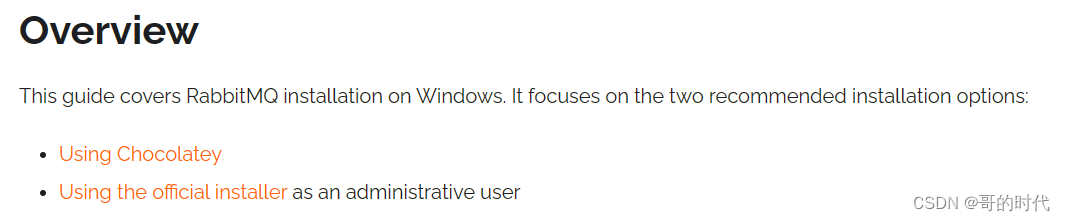

在依赖这里点击erlang语言链接。
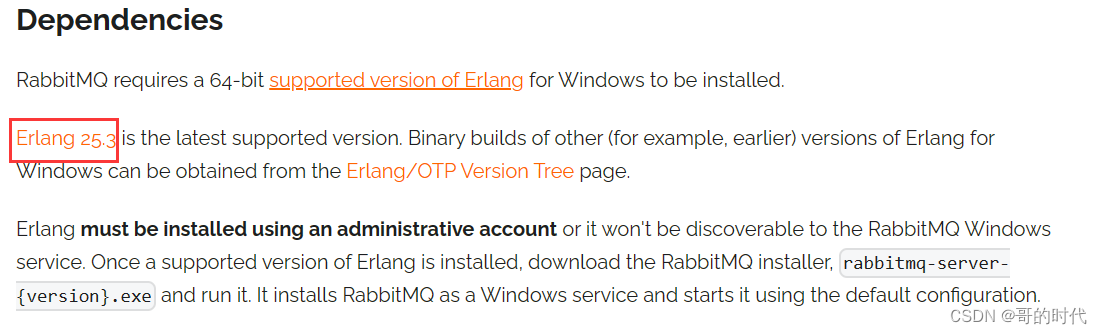
在这里点击windows下载,获得下载包(如果下载rabbitmq-server-3.13,那么erlang25并不支持)。
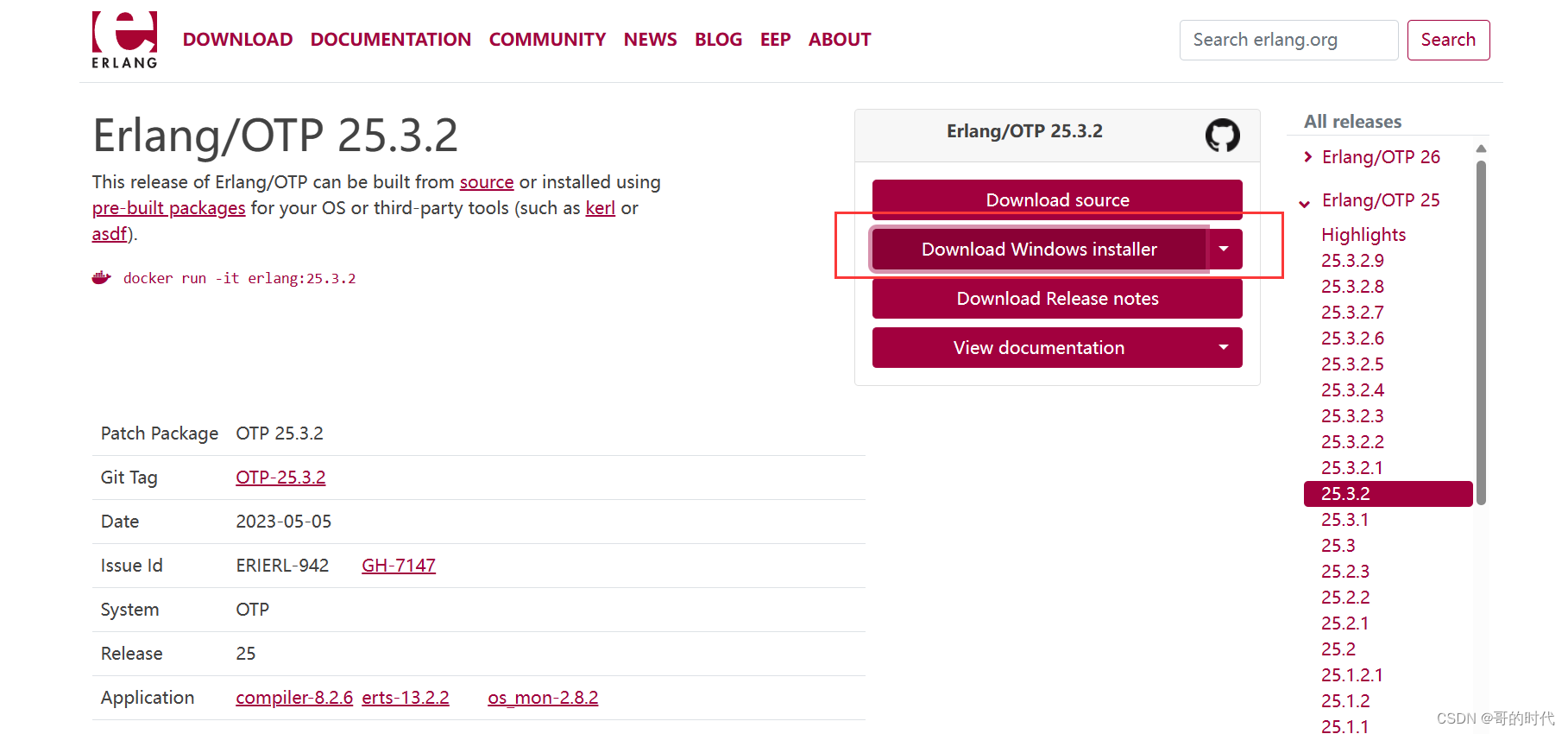
接下来就是进入安装界面无脑下一步就行了,当然如果不想下载到c盘,换个其他盘即可。
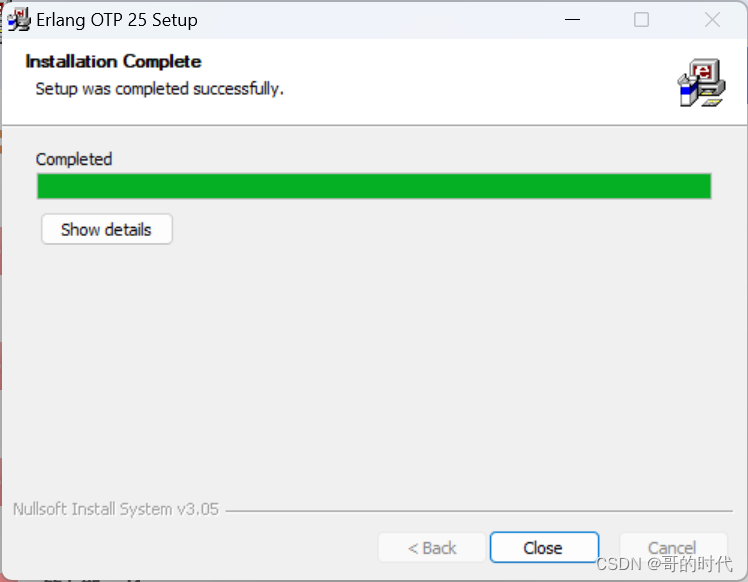
然后获取rabbitmq-server-3.13的下载包
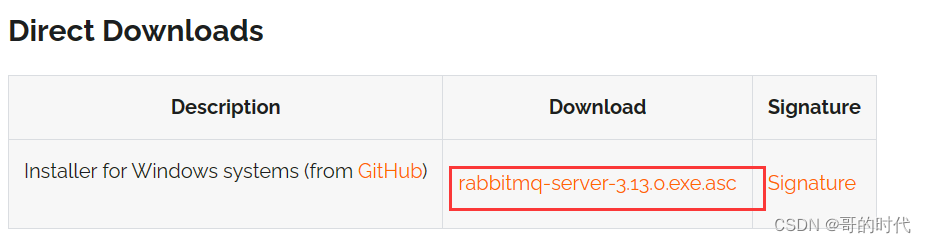
这里有一个需要注意的点,官方文档这里的erlang链接版本并不能支持我们最新下载的rabbitmq(rabbitmq-server-3.13)
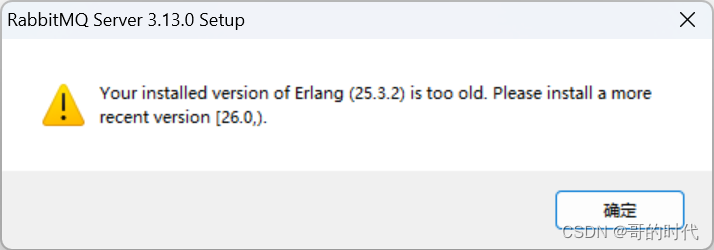
博主这里下载了erlang 26.2.2,
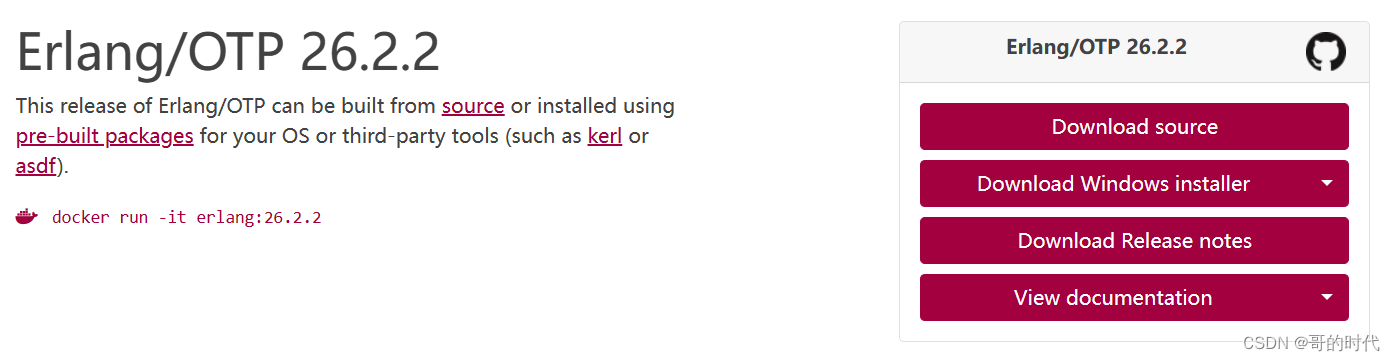
然后点击rabbitmq的安装程序,无脑下一步就行,建议不放在c盘。
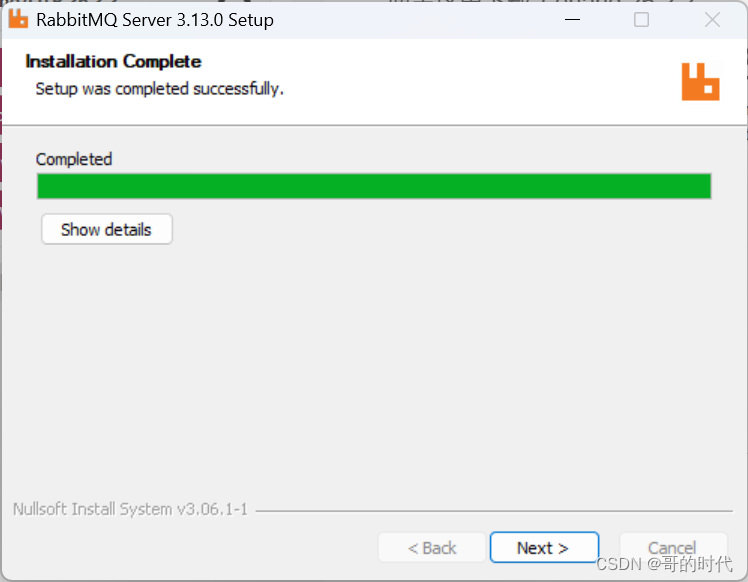
当windows服务显示rabbitmq正在运行,则表示你的rabbitmq已经安装成功了。如果没有启动的话,这里需要右键后点击启动。
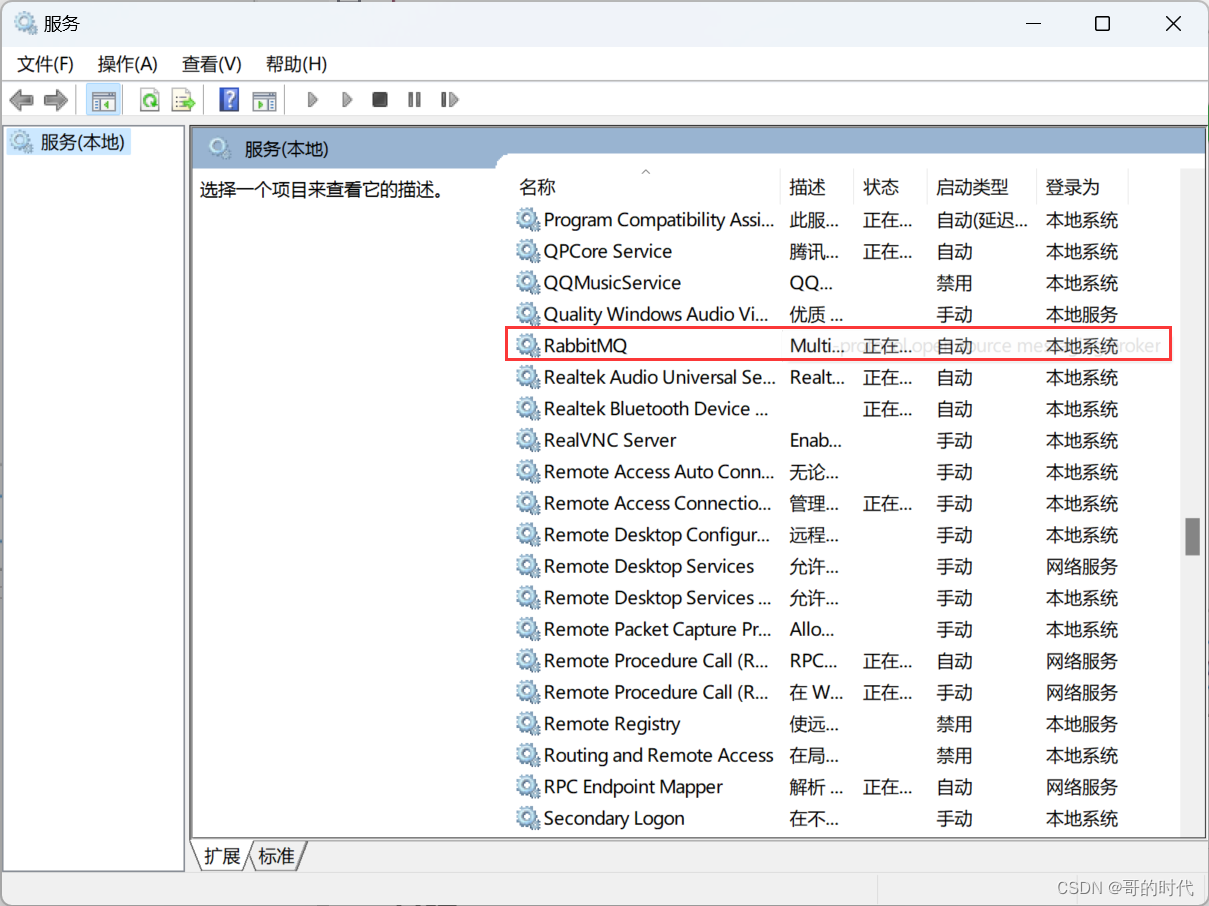
然后就是下载rabbitmq的可视化操作界面。https://www.rabbitmq.com/docs/management
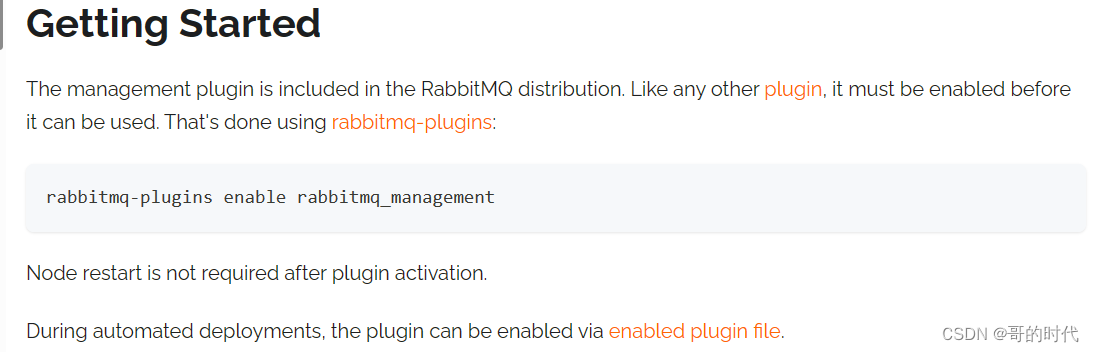
因为windows系统都是.bat文件,所以需要在命令中加入.bat后缀。
rabbitmq-plugins.bat enable rabbitmq_management
复制命令后进入你rabbitmq下载的地方,进入里面的rabbitmq_server-3.13.0文件夹,然后进入sbin文件夹,这里都是rabbitmq的一些脚本文件。在文件目录位置输入cmd进入控制台输入rabbitmq-plugins.bat enable rabbitmq_management命令即可。
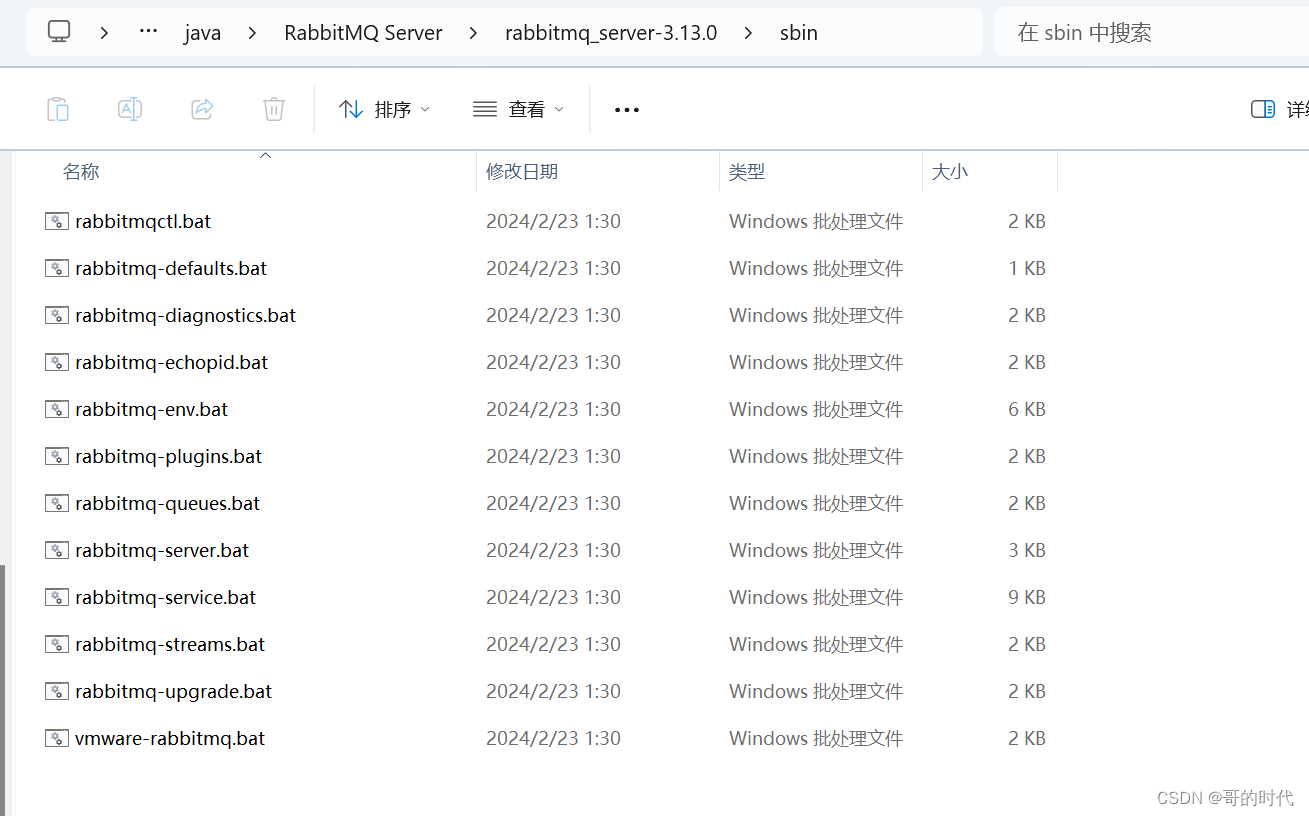
成功安装输出如下:
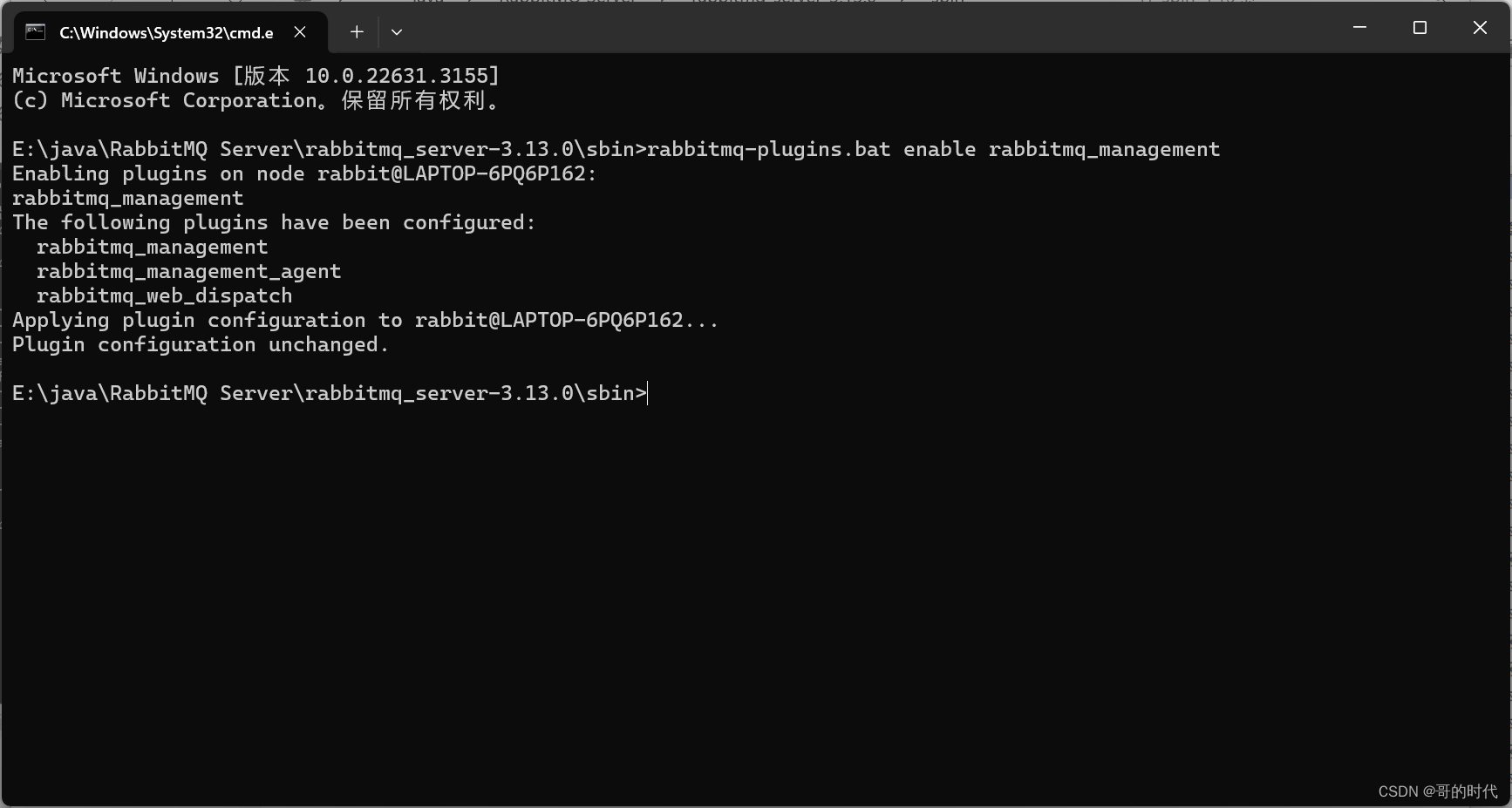
(报错分享解决)如果输出以下内容,那么这篇文章可以帮你解决(https://baijiahao.baidu.com/s?id=1720472084636520996&wfr=spider&for=pc)
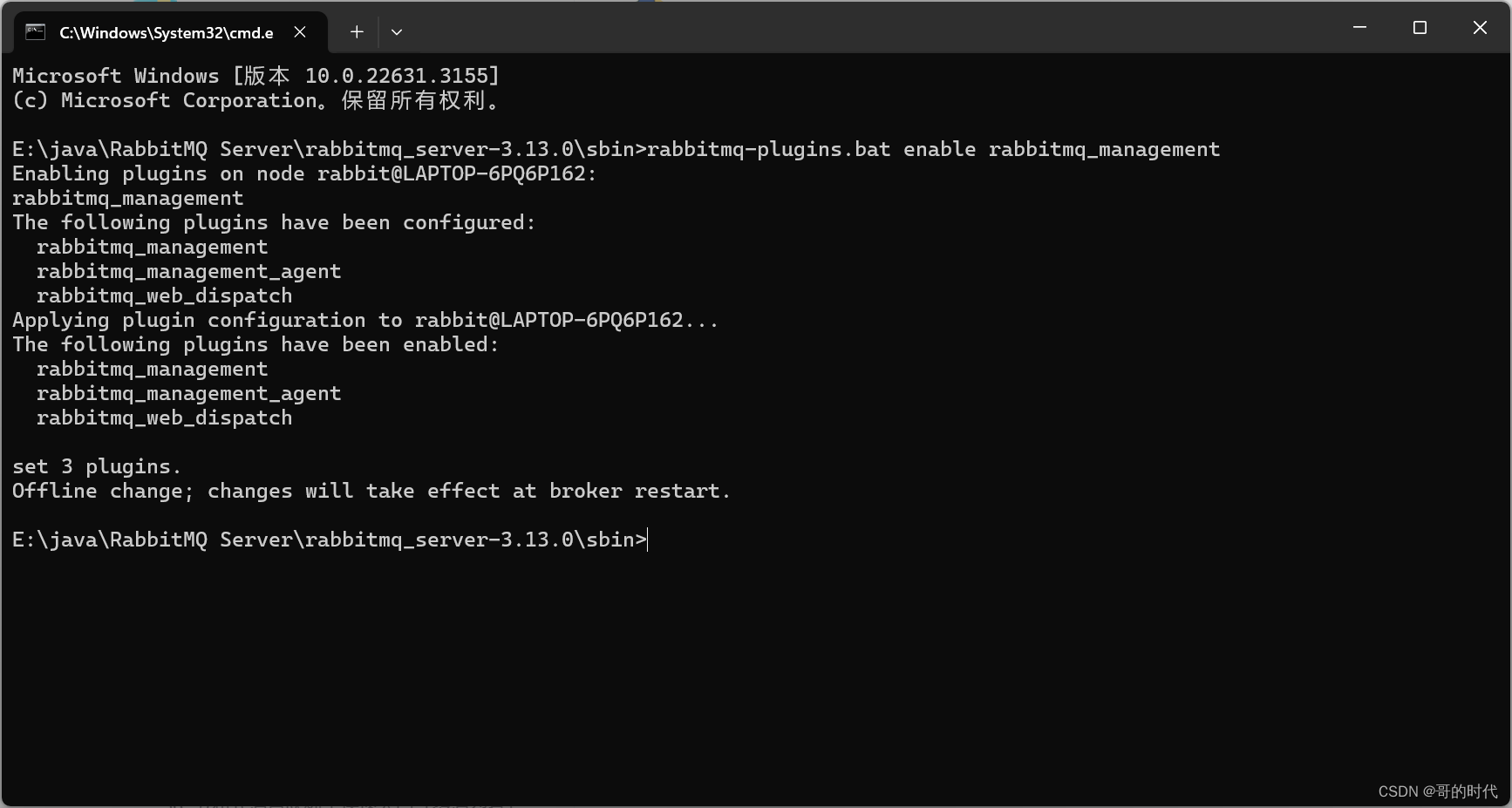
然后浏览器输入localhost:15672即可进入rabbitmq的登录页面,默认账号和密码都是guest。
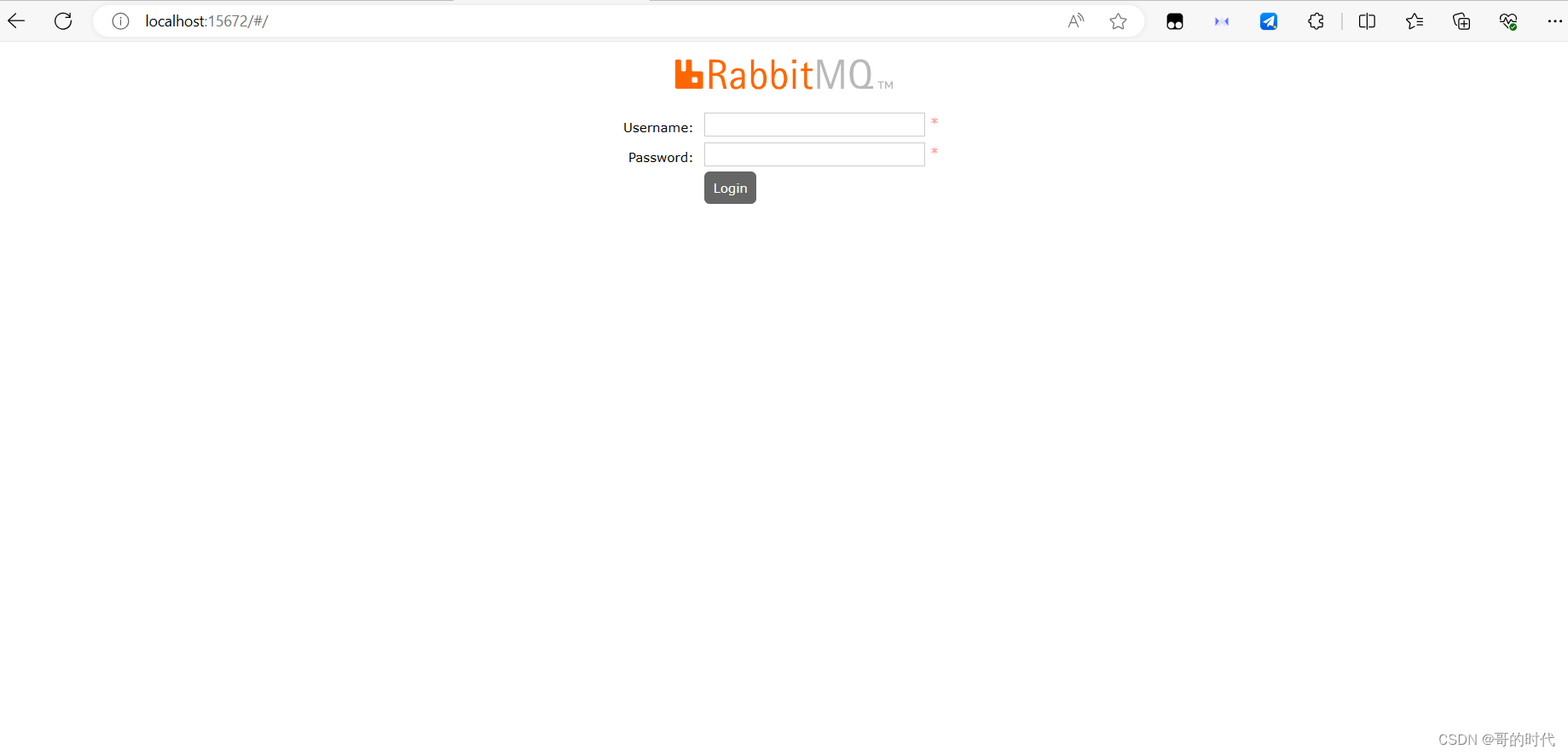
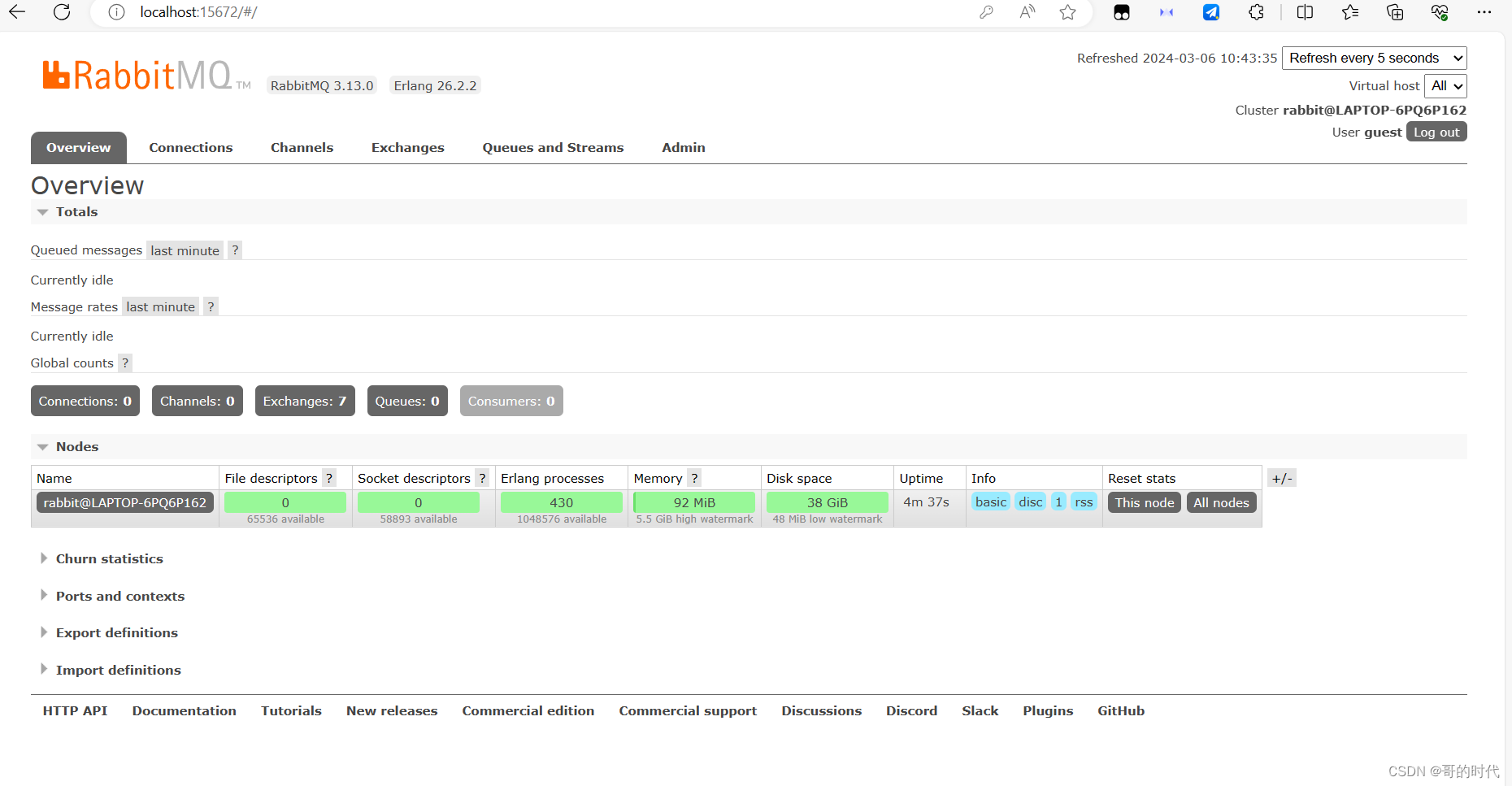
总结
以上就是rabbitmq的windows版安装教程的相关知识点,希望对你有所帮助。



发表评论